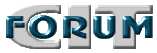|
Сервер содержит море(!) аналитической информации
|
CIT Forum CD-ROM
|
|
10.3. Основные сервисные средства восстановления
10.3.1. Персональное восстановление
10.3.2. Восстановление системы
Чтобы использовать основные сервисные средства
восстановления, нужно сначала использовать основные
сервисные средства резервирования для создания резервной
копии.
- Выберите restore-service из главного меню sysadm.
Зтем выберите basic - restore From Removable Media.
- Вы увидите следующий экран:
3 Restore From Removable Media
-------------------------------------------
Personal Restore
System Restore
10.3.1. Персональное восстановление
Personal Restore используется для восстановления всех
файлов (каталогов или регулярных файлов) или восстановления
особых файлов, зарезервированных в сменных носителях из
каталога HOME на жесткий диск.
Выбрав Personal Restore вы увидите следующий экран:
4 Personal Restore
--------------------------------------------
Restore Files Under <home directiry>
Selective restore of Files Under <home directory>
10.3.1.1. Восстановление файлов из каталога <home directory>
- Выберите Restore Files Under <home directory>. Вам
будет дана подсказка выбрать тип сменного носителя из меню
Selective Removable Media. Выберите тип и нажмите SAVE.
- На экране дается подсказка не затирать файлы,
которые были изменены с момента последнего резервирования.
Если вы хотите затереть файлы, используйте CHOICES для
переключения между Yes и No.
Примечание. Если вы выбираете Yes, все файлы на
гибком диске или ленте будут переданы в вашу файловую
систему; при этом затираются любые файлы с одинаковым
именем. Если вы выбираете No, файлы на жестком диске,
которые новее (т.е. были изменены после выполнения
резервирования), затерты не будут.
- После выбора Disk Restore нажмите SAVE. Вставьте
гибкий диск или ленту, содержащие файлы, которые вы хотите
восстановить, и нажмите Enter.
- Если восстановление переходит на множественные
гибкие диски или ленты, вам будет дано указание, когда
удалить текущий гибкий диск или ленту и вставить новую.
- Удалите последний носитель, когда система
проинформирует вас о том, что восстановление завершилось.
10.3.1.2. Выборочное восстановление файлов из каталога <home directory>
- Выберите Selective Restore of Files Under <home
directory>.
- На экране дается подсказка не затирать файлы,
которые были изменены с момента последнего резервирования.
Если вы хотите затереть файлы, используйте CHOICES для
переключения между Yes и No.
Примечание. Если вы выбираете Yes, все файлы на
гибком диске или ленте будут переданы в вашу файловую
систему; при этом затираются любые файлы с одинаковым
именем. Если вы выбираете No, файлы на жестком диске,
которые новее (т.е. были изменены после выполнения
резервирования), затерты не будут.
- После выбора Disk Restore нажмите SAVE. Система
считывает список файлов с магнитной ленты или гибкого диска
и представляет меню файлов.
- Выберите файлы, которые вы хотели бы восстановить, с
помощью функциональной клавиши MARK, пока вы не пометите все
файлы, которые хотите восстановить.
- Вставьте гибкий диск или магнитную ленту, содержащую
файлы, которые вы хотите восстановить, и нажмите Enter.
- Если восстановление переходит на множественные
гибкие диски или ленты, вам будет дано указание, когда
удалить текущий гибкий диск или ленту и вставить новую.
- Удалите последний носитель, когда система
проинформирует вас о том, что восстановление завершилось.
10.3.2. Восстановление системы
System Restore используется для восстановления всех
файлов из сменных носителей на жесткий диск. У вас должны
быть привилегии администратора системы, чтобы использовать
System Restore. Выбрав System Restore из меню Restore from
Removable Media, вы увидите следующий экран:
4 System Restore
-------------------------------------
Restore System
Selective System Restore
10.3.2.1. Система восстановления
- Выберите Restore System.
- На экране появится подсказка не затирать файлы,
которые были модифицированы после последнего сохранения.
Если вы хотите затереть файлы, используйте CHOICES для
выбора Yes или No.
- После выбора Disk Restore нажмите SAVE.
- Вставьте гибкий диск или ленту, содержащую файлы,
которые вы хотите восстановить, и нажмите Enter.
- Если восстановление переходит на множественные
гибкие диски или ленты, вам будет дано указание, когда
удалить текущий гибкий диск или ленту и вставить новую.
- Удалите последний носитель, когда система
проинформирует вас о том, что восстановление завершилось.
10.3.2.2. Выборочное восстановление системы
- Выберите Selective System Restore.
- На экране появится подсказка не затирать файлы,
которые были модифицированы после последнего сохранения.
Если вы хотите затереть файлы, используйте CHOICES для
выбора Yes или No.
Примечание. Если вы выбираете Yes, все файлы на
гибком диске или ленте будут переданы в вашу файловую
систему; при этом затираются любые файлы с одинаковым
именем. Если вы выбираете No, файлы на жестком диске,
которые новее (т.е. были изменены после выполнения
резервирования), затерты не будут.
- После выбора Disk Restore нажмите SAVE. Система
считывает список файлов с магнитной ленты или гибкого диска
и представляет меню файлов.
- Выберите файлы, которые вы хотели бы восстановить с
помощью функциональной клавиши MARK, пока вы не пометите все
файлы, которые хотите восстановить.
- Вставьте гибкий диск или магнитную ленту, содержащую
файлы, которые вы хотите восстановить, и нажмите Enter.
- Если восстановление переходит на множественные
гибкие диски или ленты, вам будет дано указание, когда
удалить текущий гибкий диск или ленту и вставить новую.
- Удалите последний носитель, когда система
проинформирует вас о том, что восстановление завершилось.
Назад | Содержание | Вперед